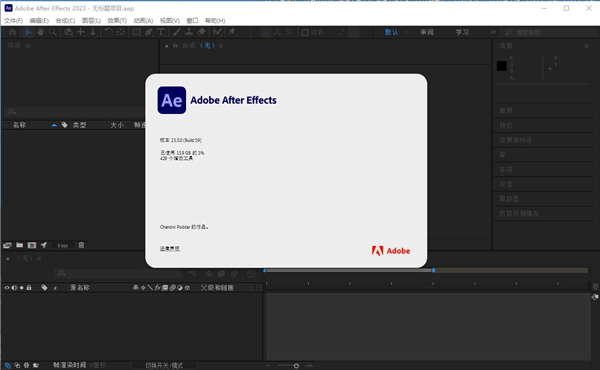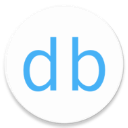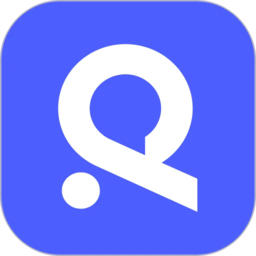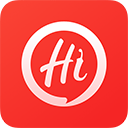AE免费版是一款无需付费即可下载的影片特效制作软件。该软件支持通过关键帧动画和脚本实现复杂的动画效果,同时具备3D建模与渲染功能,能够创建出具有立体感的图形和场景。适用于对视觉效果有高要求的影片制作,无论是高级特效还是基础图形动画,AE免费版均能成为您不可或缺的辅助工具。
AE免费版安装指南
1. 在本站下载AE免费版,解压以获取所需文件资源;
2. 运行‘set|up’安装程序,在此可选择安装语言和下载位置,设置完成后点击继续以进入下一步;
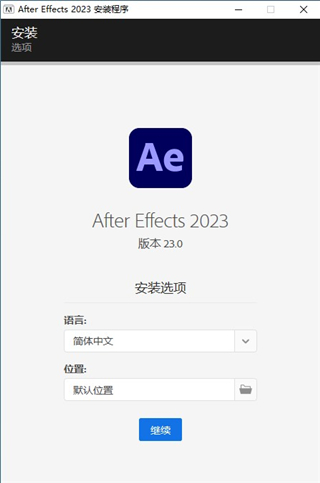
3. 软件安装过程需要一定时间,请耐心等待;
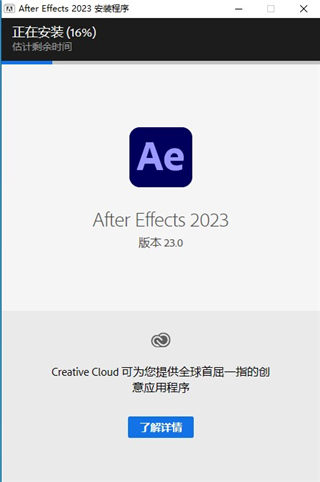
4. 安装完成后,显示After Effects 2023已成功安装,点击关闭;

5. 返回桌面,找到After Effects图标并双击以启动软件;
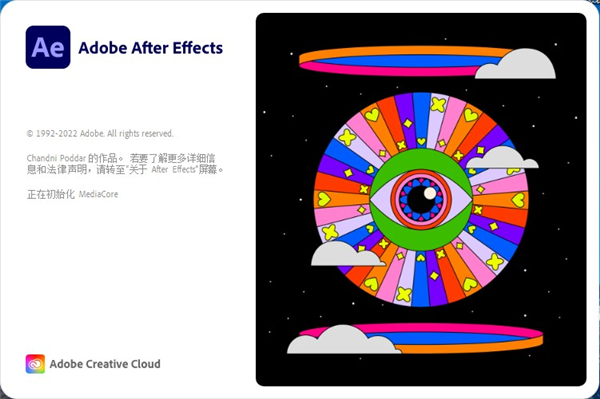
6. 进入软件操作界面,即可开始使用。
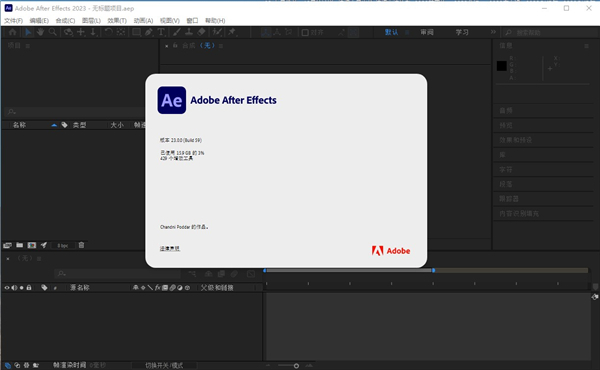
AE免费版核心功能
图形视频处理
Adobe After Effects软件能够高效精确地创建多样化的动态图形和视觉效果。借助与其他Adobe软件的无缝集成、灵活的2D和3D合成能力以及数百种预设效果和动画,为电影、视频、DVD和Macromedia Flash作品增添创新视觉效果。
强大的路径功能
利用Motion Sketch功能,用户可以轻松绘制动画路径,并添加动画模糊效果。
强大的特技控制
After Effects支持多达85种插件,用于增强图像效果和动画控制。与Photoshop和Illustrator文件的导入保持层信息。
多种转场效果选择
软件提供多种转场效果,用户可自定义调整,实现自然衔接的影像效果。
高质量视频输出
After Effects支持从4*4至30000*30000像素的分辨率,包括高清晰度电视(HDTV)。
After Effects中的键盘快捷键
可视键盘快捷键编辑器
使用可视键盘快捷键编辑器,用户可以直观地设计键盘快捷键布局,查看已分配快捷键的键和可用的键,以及修改已分配的快捷键。
使用方法
打开编辑器:选择“编辑”>“键盘快捷键”,或
Windows:Ctrl + Alt + \'
macOS:Option + Command + \'
编辑器分为三个部分:
键盘快捷键界面
键盘布局:表示硬件键盘的视觉图,用于查看哪些键已分配快捷键,哪些键可用。
命令列表:显示所有可分配快捷键的命令。
键修饰键列表:显示与所选键相关联的所有修饰键组合和已分配的快捷键。
颜色编码
灰色:未被分配快捷键的键。
紫色:被分配应用程序范围快捷键的键。
绿色:被分配面板特定快捷键的键。
应用程序快捷键
键盘布局默认显示应用程序范围的快捷键,这些快捷键与所选面板无关。“命令”列表显示所有可用命令。选择键时,该键将以蓝色焦点指示器显示轮廓。“命令”列表显示分配给该键的“应用程序”命令。键修饰键列表检查并显示分配给该键的所有命令和每个可能的修饰键组合。
面板快捷键
用户可以从“命令”下拉列表切换到面板特定的视图。键盘布局仅显示带有绿色阴影的键,这些快捷键仅在特定面板处于活动状态时有效。
保存自定义键盘快捷键集
用户可以使用“另存为”按钮修改并保存快捷键设置。
面板、查看器、工作区和窗口
注意:(macOS) 包含功能键F9|F12的快捷键可能与操作系统快捷键冲突。请参考macOS帮助文档以重新分配快捷键。
激活工具
注意:某些工具的激活可能取决于特定条件,例如,只有在活动合成包含摄像机图层时才能激活摄像机工具。
注意:使用单字母快捷键激活工具后,释放该键可返回之前的活动工具。若要激活并保持工具活动状态,请点击该键后立即释放。